تعرف على ملفات تعريف الارتباط Cookies

قد يكون وصولك لهذه الصفحة لسببين إما لتتعرف على الكوكيز وما هي وظيفته أو لتحصل على مزيد من المعلومات عن سبب استخدامه في معهد سيو بالعربي. وسنذكر لكم ذلك بالتفصيل.
ما هو HTTP Cookies – ملفات تعريف الارتباط :
ملف تعريف الارتباط هو ملف بيانات صغير تقوم المواقع بتخزينه على كمبيوترك الشخصي. تحتوي هذه الملفات على البيانات فقط وتكون على شكل نصوص -و لا تحتوي على أي شيء يمكن أن يسبب ضرراً لجهاز الكمبيوتر الخاص بك.
تُستخدم الكوكيز لتخزين وتَذَكُر المعلومات المرتبطة بمستخدمي الموقع على شبكة الانترنت بحيث تعمل على تحسين تجربة المستخدم في حال قام بزيارات أخرى لاحقاً.
هناك نوعين لملفات تعريف الارتباط الأول يتم تفعيله فقط أثناء وجودك على الموقع – وهذه الكوكيز تسمى “جلسة – session” وبعد خروجك من الموقع يتم حذف هذه الجلسة، في حين يتم تخزين البعض الآخر على جهاز الكمبيوتر الخاص بك حتى عندما تسجل خروجك من الموقع ويتم اعادة تفعيل هذه الملفات فقط بعد عودتك إلى الموقع – وهذه الملفات تسمى “ملفات تعريف الارتباط الدائمة – persistent cookies “.
الكوكيز إما أن تكون مقيدة إلى المجال/الدومين الخاص بالموقع الذي زرته – وتسمى هذه “كوكيز الطرف الأول – first party cookies”. أو يتم تعيين ملفات تعريف الارتباط التي في موقعك إلى مجال/دومين ثالث وغالباً تكون هذه العملية بهدف عمل الإحصائيات – هذا النوع يعرف بإسم “كوكيز طرف ثالث – third party cookies”.
نقوم بمعهد سيو بالعربي بجمع هذه المعلومات عن المستخدمين بهدف تحسين خدماتنا وطرق عرض المواضيع الخاصة بنا في المستقبل، والجدير بالذكر أن هناك قانون معمول به في الدول الأوربية يتطلب موافقة المستخدم على جمع هذه المعلومات والتي اعتبرها القانون الاوروبي بمثابة حرية شخصية و على الزائر أن يعلم بهذه الممارسة التي لا يتم التعرف عليها من قبل المستخدمين في حالات التصفح العادية.
ومن هنا أطلق Google مبادرة “Cookiechoices” تحت شعار “Helping publishers with cookie consent – مساعدة الناشرين بالموافقة على ملفات تعريف الارتباط” .
هل يمكنني التحكم وعدم السماح بملفات كوكيز على جهازي ؟
نعم، بكل تأكيد لك الحرية الكاملة بالسماح او عدم السماح باستخدام هذه الملفات أو تحميلها على جهازك، ويتم ضبط اعدادات المتصفح للقيام بهذه العملية، وفيما يلي شرح طرق التحكم بهذه الخيارات لأشهر أربع متصفحات على الويندوز:
متصفح جوجل – Google Chrome:
من المتصفح نذهب إلى “Tools” وبعدها نتوجه إلى خيار “Options” .
- قم بالضغط على “Under the Hood” ستجد خيار “Privacy” ومنه قم باختيار “Content settings”.
- تفعيل أو ايقاف الخيار “Allow local data to be set” يعمل على السماح او عدم السماح لمفات الكوكيز.
متصفح أبل سفاري – Apple Safari:
- بالضغط على ايقونة الاعدادات ومنها خيار “Preferences”.
- قم باختيار “Security” وقم بالتوجه لخيار “Block third-party and advertising cookies” الذي يسمح لك بإيقاف الكوكيز او السماح له.
- إضغط على حفظ.
متصفح مايكروسوفت اكسبلورر – Microsoft Internet Explorer 6.0, 7.0, 8.0:
- إضغط على “Tools” ومن ثم التوجه لخيار “Internet options” ومنها خيار “Privacy”.
- قم بالتأكد أن اعدادات الأمان الخاصة بك قد تم وضعها على “Medium” في حال رغبت في تفعيل الكوكيز.
- رفع خيارات الأمان سيسمح لك بتعطيل الكوكيز في متصفحك.
متصفح موزيلا فاير فوكس – Mozilla Firefox :
- توجه في متصفحك إلى خيار “Tools” وبعدها نتوجه إلى “Options” .
- بعدها نقوم باختيار إعدادات الخصوصية عن طريق الضغط على ايقونه “Privacy” ومنها “Cookies”.
- الخيار “Allow sites to set cookies” سيسمح او يمنع الكوكيز أثناء تصفحك.

 من المتصفح نذهب إلى “Tools” وبعدها نتوجه إلى خيار “Options” .
من المتصفح نذهب إلى “Tools” وبعدها نتوجه إلى خيار “Options” .


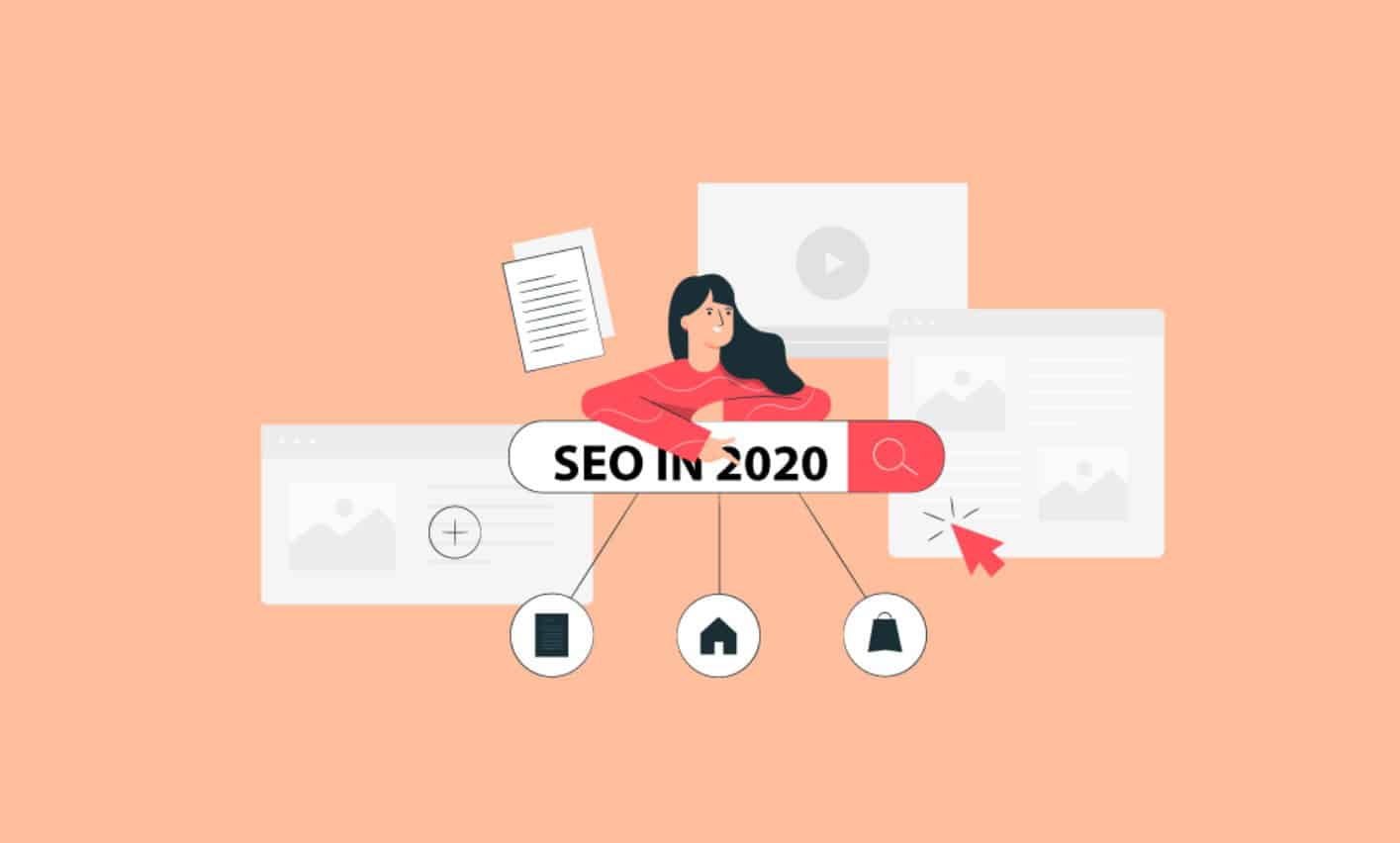

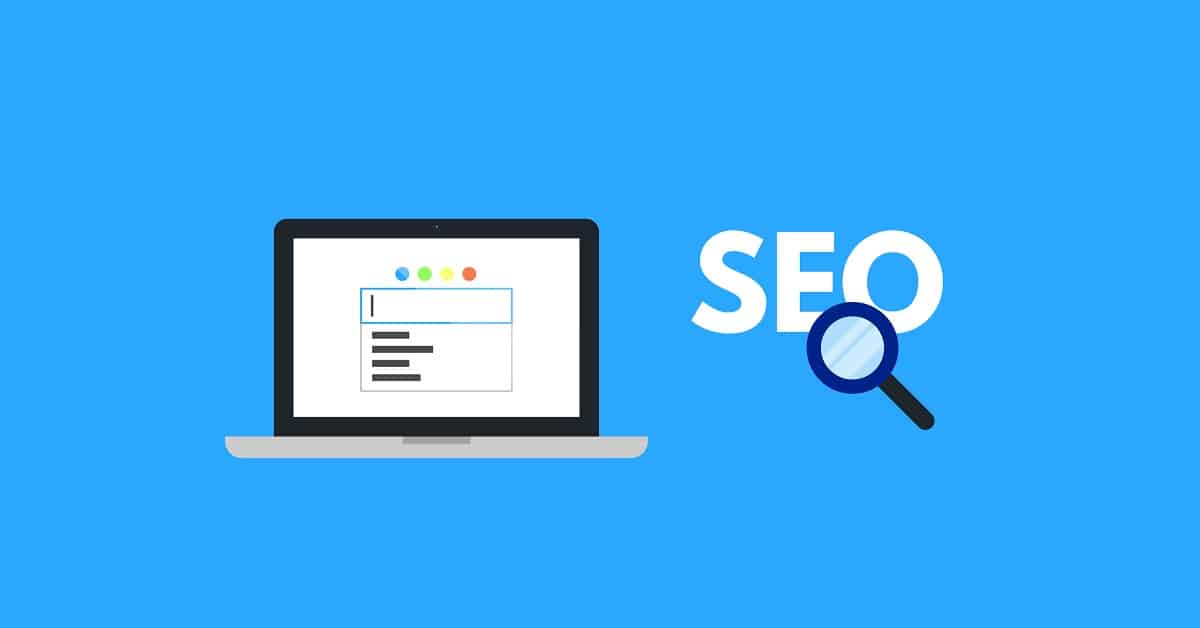
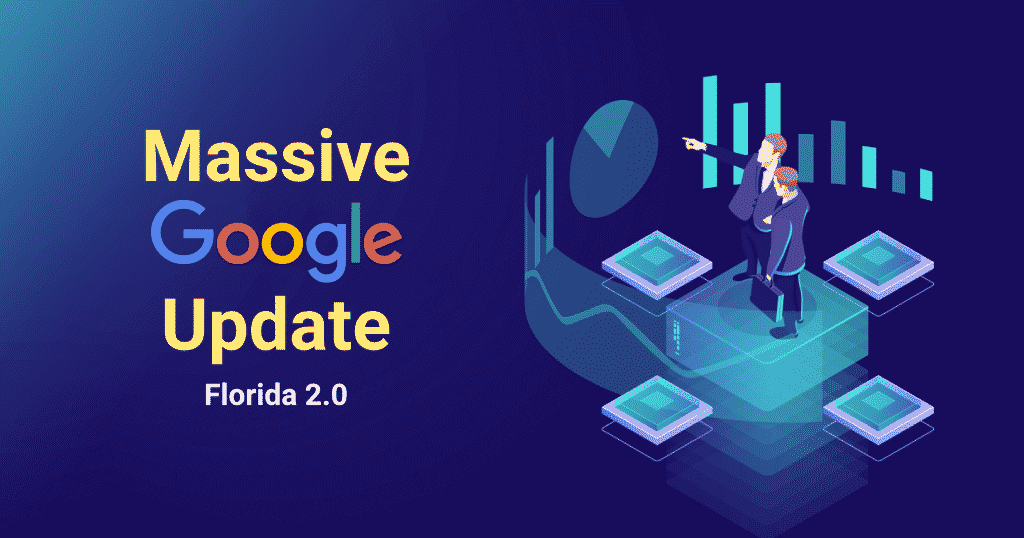
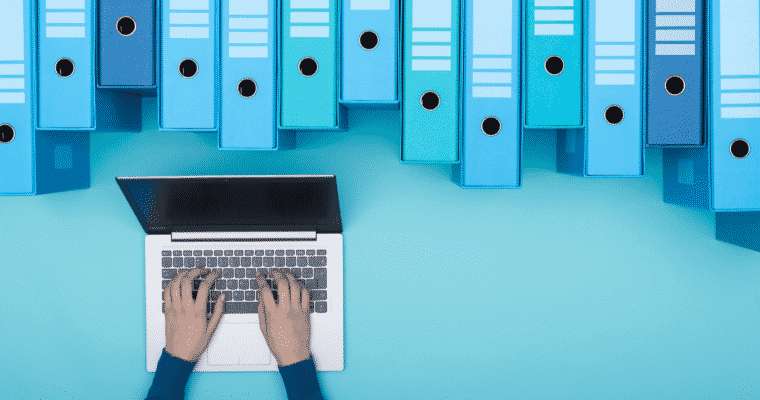
شرح جيدشش
السلام عليكم انني اواجه مشكلة في فتح صفحة الفيسبوك احيانا كلما استعمل البريد الالكتروني ثم كلمة السر لا استطيع دخول صفحتي تقول يخبرني متصفح اوبيرا بان الكوكي لا يفتح لي صفحتي الخاصة التواصل الاجتماعي فيسبوك انني افتش عن حل دائم وشكرا
يجب بيان التوضيحات التقنية لأمن المعلومات والتصفح والحفظ بشكل كامل وتفصيلي وبلغة عرض سهلة للقارئ المتصفح غير المحترف الذي يشكل أكثر من 90% من مستخدمي النت
شكرا لك أخى الكريم Majed Atwi على المعلومات ، حقا استفيد منك شكرا لك
شكرا
أرجو منك حل مشكلة عدم قدرتي الوصول الى الجيميل من خلالمتصفح فوكسحيث تخرج لي رسالة:
We’ve detected a problem with your cookie settings.
Enable cookies
يعطيك العافية .. هل لهذه علاقة مباشرة باعطاء اولوية ظهور المواقع في محرك البحث عند قيام الزائر بالبحث في مجال الموقع الذي قام بتفعيل الارتباط له .. وشكرا